10 Cara Mengatasi Sayangnya, Aplikasi Terhenti di HP Samsung
SAMSUNG merupakan salah satu perusahaan teknologi terbesar di dunia yang berpusat di Korea Selatan. Kita tahu bahwa beberapa waktu yang lalu SAMSUNG telah merilis generasi terbaru dari SAMSUNG Galaxy yakni Galaxy S10.
Bicara produk SAMSUNG, kali ini saya akan membahas sedikit terkait masalah yang dikeluhkan oleh pengguna Android mengenai pesan error aplikasi. Adanya masalah pada aplikasi tentu membuat pengguna terasa galau dan bingung yang mungkin saja membuat aktivitas multitasking terhambat.
Beberapa pesan error yang biasanya muncul pada perangkat Android di antaranya seperti “Sayangnya, aplikasi terhenti”, “Unfortunately, app has stopped”, “Not responding”, “Not enough memory”, “Sayangnya, com.android.process telah berhenti”, dan lainnya yang mungkin sedikit lebih berbeda.
Mungkin dari anda yang mendapat pesan error berbeda, tentu harus menyesuaikannya. Ikuti alur dari permasalahan yang ada, jika pesannya berhubungan dengan memori maka bisa jadi memori penuh, rusak, atau semacamnya.
Jika pesan errornya terjadi pada aplikasi kemungkinan aplikasi tersebut memang bermasalah, baik pada file aplikasi, virus, cache, atau semacamnya.
Lebih jelas mengenai masalah tersebut, simak ulasan lengkap mulai dari penyebab, solusi, dan langkah – langkahnya berikut ini.
Lihat Juga : 12 Cara Mengatasi HP Android Lemot
Penyebab Aplikasi Terhenti di SAMSUNG
Setiap masalah tentu ada penyebabnya, dan berikut beberapa penyebab yang mungkin terjadi pada aplikasi anda.
- Kerusakan pada aplikasi. Kemungkinan aplikasi memang bermasalah, bisa jadi karena cache, virus, ataupun ada file aplikasi yang corrupt.
- Memori RAM penuh. Memori RAM yang penuh tentu mengakibatkan aplikasi atau game lag dan macet. Biasanya hal ini hanya terjadi pada SAMSUNG dengan memori RAM yang kecil.
- Aplikasi tidak kompatibel. Kemungkinan lain, aplikasi tersebut memang tidak kompatibel dengan sistem android anda. Bisa jadi pihak developers tidak pernah memperbarui konfiguasi aplikasi sesuai dengan perkembangan sistem atau di sisi lain, sistem android anda yang memang sudah lama.
- Dan lain-lain…
Lihat Juga : 14 Cara Mengatasi HP Android LAG / Macet
Mengatasi Aplikasi Telah Berhenti di SAMSUNG
Untuk mengatasi masalah aplikasi terhenti, ada beberapa metode sederhana yang dapat anda coba lakukan. Dan berikut beberapa metodenya…
1. Restart Smartphone
Yang pertama, cobalah untuk memuat ulang smartphone SAMSUNG anda. Dengan melakukan hal ini tentu sistem dan aplikasi akan di reboot ulang dan diharapkan aplikasi dapat normal kembali.
Namun hal ini masih bersifat tidak pasti, adapun jika masih gagal, silahkan coba metode berikutnya.
2. Hentikan Aplikasi Secara Paksa
Selanjutnya, cobalah untuk menghentikan aplikasi secara paksa. Hal ini tentu memungkinkan aplikasi dapat normal kembali. Contohnya seperti aplikasi yang anda buka lag, macet, atau muncul pesan error.
Dan tentunya anda bisa menghentikan aplikasi secara paksa melalui manajemen aplikasi. Fitur ini sama seperti opsi ‘END’ pada Task Manager Windows 7, 8, dan 10. Dan untuk melakukannya, anda bisa simak langkah – langkahnya dibawah ini.
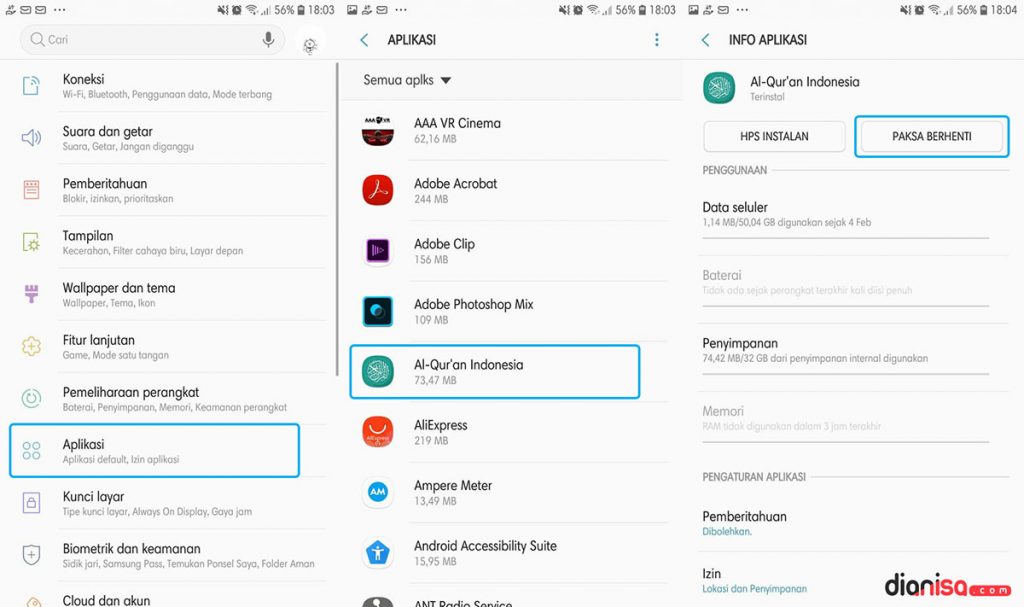
- Buka Pengaturan » Aplikasi » pilih “NAMA APLIKASI” » kemudian tap “Paksa Berhenti”.
NOTE: Untuk contoh diatas saya lakukan pada SAMSUNG Galaxy J7 Pro.
Lihat Juga : Cara Menghentikan Aplikasi Secara Paksa
3. Bersihkan Cache Aplikasi
File cache merupakan file sementara yang diproduksi oleh sistem, aplikasi, dan juga memori. Tujuan dari file cache sebenarnya untuk mempercepat atau mempersingkat pengguna dalam membuka atau menjalankan aplikasi tanpa harus memulai dari proses awal.
Jadi, file cache bisa di ibaratkan seperti jalan pintas sehingga apapun yang di jalankan akan terasa lebih singkat. Namun disisi lain file cache tetap perlu untuk dihapus agar nantinya diperbarui dengan file cache yang lebih baru.
Adapun untuk membersihkan cache secara manual, anda bisa simak langkah – langkahnya dibawah ini.
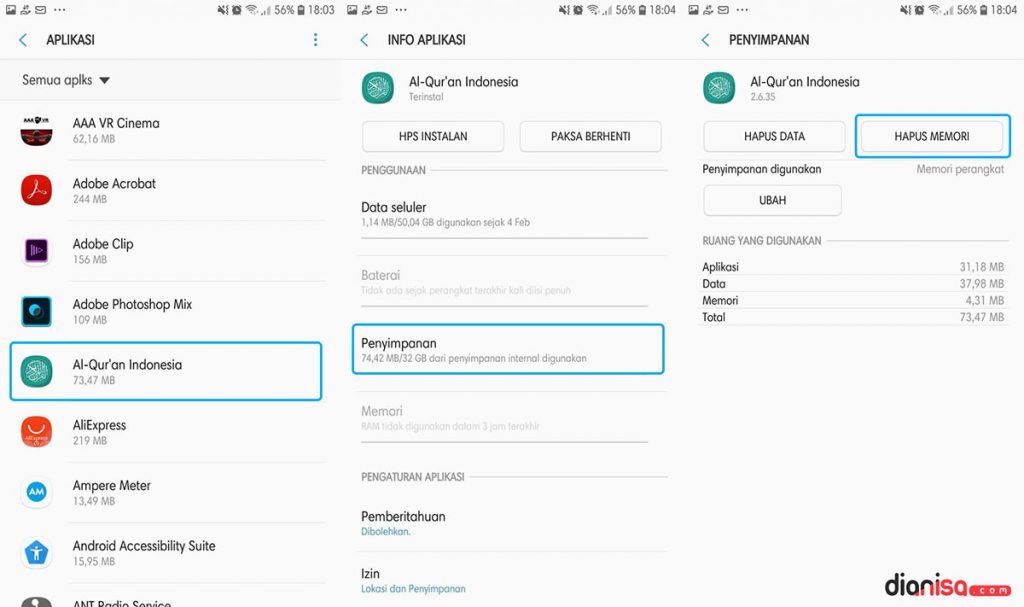
- Buka Pengaturan » Aplikasi » pilih “NAMA APLIKASI” » Penyimpanan » kemudian tap “Hapus Memori”.
NOTE: Untuk contoh diatas saya lakukan pada SAMSUNG Galaxy J7 Pro.
Lihat Juga : Cara Membersihkan Cache Android
4. Hapus Data Aplikasi
Dari banyak kasus aplikasi error, biasanya dengan menghapus data aplikasi, maka aplikasi tersebut dapat normal kembali. Hal ini terjadi karena semua file sementara, konfigurasi, cache, cookies, basis data, dan juga history akan terhapus.
Dengan begitu aplikasi akan terlihat seperti baru terinstal. Tenang saja, jika misalnya masalah ada pada Instagram, maka anda bisa login kembali nantinya, termasuk pada aplikasi lain seperti Google Play Store, WhatsApp, Facebook, LINE, dan lainnya.
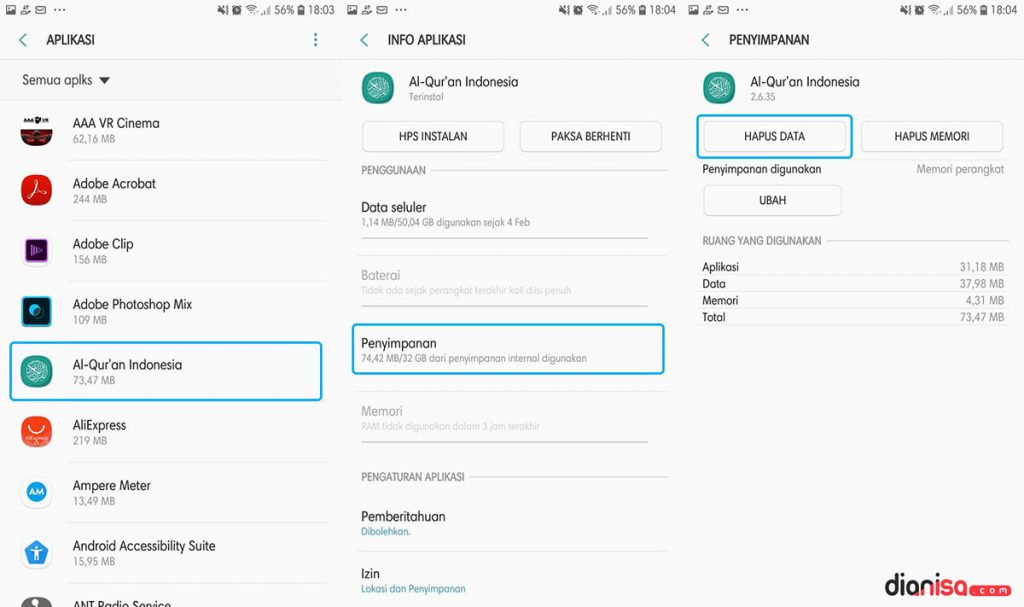
- Buka Pengaturan » Aplikasi » pilih “NAMA APLIKASI” » Penyimpanan » kemudian tap “Hapus Data”.
NOTE: Untuk contoh diatas saya lakukan pada SAMSUNG Galaxy J7 Pro.
5. Update Aplikasi jika tersedia pembaruan
Selanjutnya, cobalah untuk update Aplikasi langsung dari Google Play Store atau market store lain yang terinstal di HP SAMSUNG anda. Dengan melakukan hal ini diharapkan aplikasi dapat normal kembali serta stabilitas dan jalannya aplikasi terasa lebih optimal.
Tapi jika nantinya update tidak tersedia, maka anda bisa abaikan metode ini.
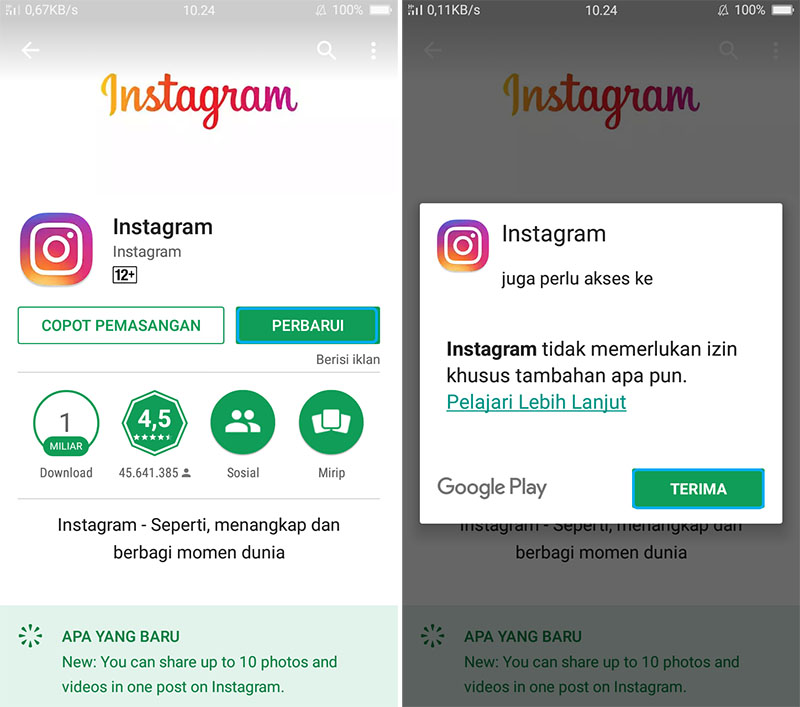
- Buka Google Play Store, kemudian cari “NAMA APLIKASI” kemudian anda bisa mencoba untuk tap “Update” dan “Terima”.
NOTE: Apabila pembaruan tidak tersedia, anda bisa abaikan metode ini.
6. Instal Ulang Aplikasi yang bermasalah
Selanjutnya, cobalah untuk instal ulang aplikasi tersebut. Hal ini saya rasa sudah sangat umum dilakukan para pengguna Android saat aplikasi yang digunakan bermasalah.
Adapun step yang benar yakni dengan menghapus aplikasi, kemudian bersihkan cache aplikasi, kemudian reboot smartphone. Dan setelah itu barulah anda instal kembali aplikasi langsung dari Google Play Store.
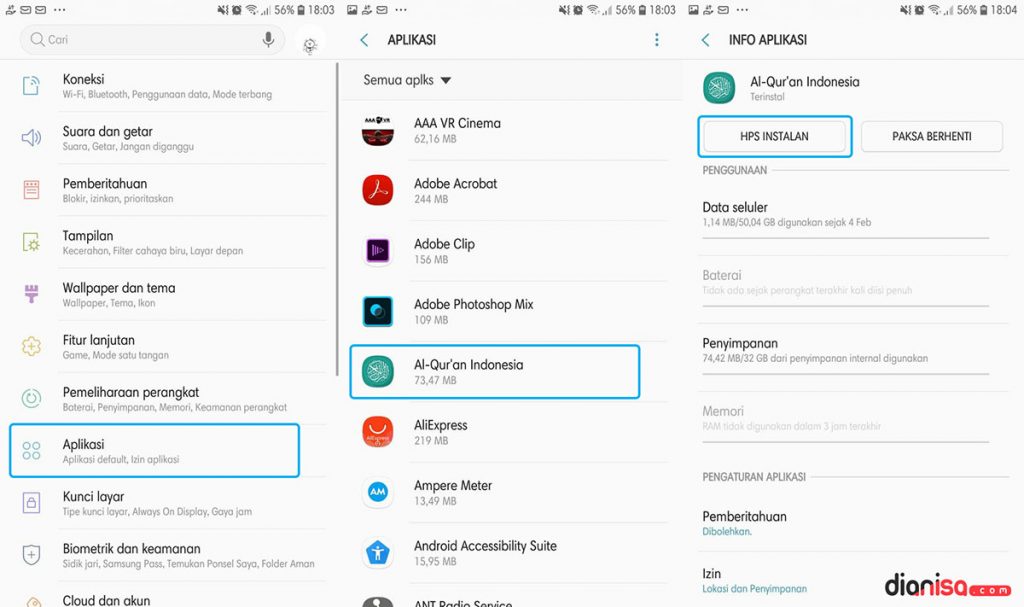
- Buka Pengaturan » Aplikasi » pilih “NAMA APLIKASI” » kemudian tap “Hapus Instalan”.
NOTE: Untuk contoh diatas saya lakukan pada SAMSUNG Galaxy J7 Pro.
Lihat Juga : Cara Menghapus Aplikasi yang tidak bisa dihapus
7. Gunakan Aplikasi dengan versi yang lebih lama
Kemudian opsi lain, anda bisa ganti dengan versi yang lebih lama atau versi dibawahnya. Ini anda lakukan apabila error terjadi setelah anda update dari Google Play Store. Kemungkinan aplikasi tersebut tidak mendukung sistem di HP SAMSUNG anda.
Untuk mendapatkannya, anda bisa searching di Google sesuai dengan nama aplikasi kemudian tambahkan APK dibelakangnya. Temukan download versi sesuai yang lebih lama dengan keinginan anda
8. Update OS SAMSUNG
Selanjutnya, cobalah untuk update firmware atau OS Android di HP SAMSUNG anda. Selain pada aplikasi, kemungkinan lain juga ada pada sistem Android. Dengan update diharapkan nantinya sistem dan aplikasi akan berjalan lebih stabil dan maksimal.
Adapun jika update terbaru tidak tersedia, maka anda bisa Abakan metode ini.
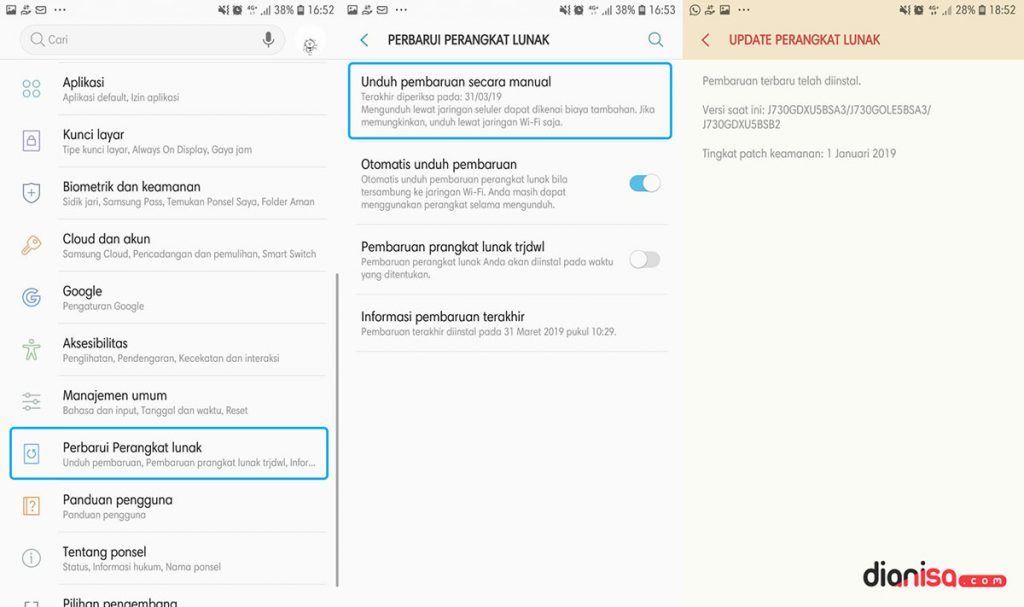
- Buka Pengaturan » Perbarui Perangkat Lunak » pilih Unduh Pembaruan Secara Manual kemudian anda bisa mencoba memperbarui jika memang OS terbaru tersedia.
NOTE: Untuk contoh diatas saya lakukan pada SAMSUNG Galaxy J7 Pro.
9. Bersihkan Cache Partition
Selanjutnya, anda bisa mencoba membersihkan cache partition pada memori SAMSUNG. Untuk melakukannya, anda perlu masuk ke menu Recovery Mode. Seperti namanya, cache partition berhubungan dengan partisi memori, jika komputer ada pada hard disk, dan untuk smartphone ada pada memori internal.
Sebagai contohnya, dibawah ini adalah langkah – langkah membersihkan cache partition di SAMSUNG Galaxy J7 Pro.
- Pertama, matikan terlebih dahulu HP SAMSUNG yang anda miliki.
- Kemudian tekan tombol “Volume Up” dan “Home”, sampai nyala dan muncul logo Android, kemudian lepaskan tombol “Volume Up” dan tahan bagian tombol “Home”.
- Kemudian lepaskan sampai nantinya anda masuk ke Android System Recovery.
- Gunakan “Volume Down” untuk navigasi ke bawah dan pilih “Wipe Cache Partition”. Tekan “Power” untuk memilih opsi.
- Kemudian pilih “Yes” dan setelah proses Wipe Cache Partition selesai, anda bisa pilih “Reboot System Now”.
- Selesai.
10. Reset Ulang HP SAMSUNG
Selanjutnya, cobalah untuk melakukan reset ulang HP SAMSUNG anda. Dengan melakukan hal ini, semua konfiguasi sistem android akan kembali pada posisi default dan semua aplikasi akan hilang.
Sebelum melakukannya, anda perlu melakukan backup pada semua data penting anda miliki seperti dokumen, foto, video, audio, dan lainnya.
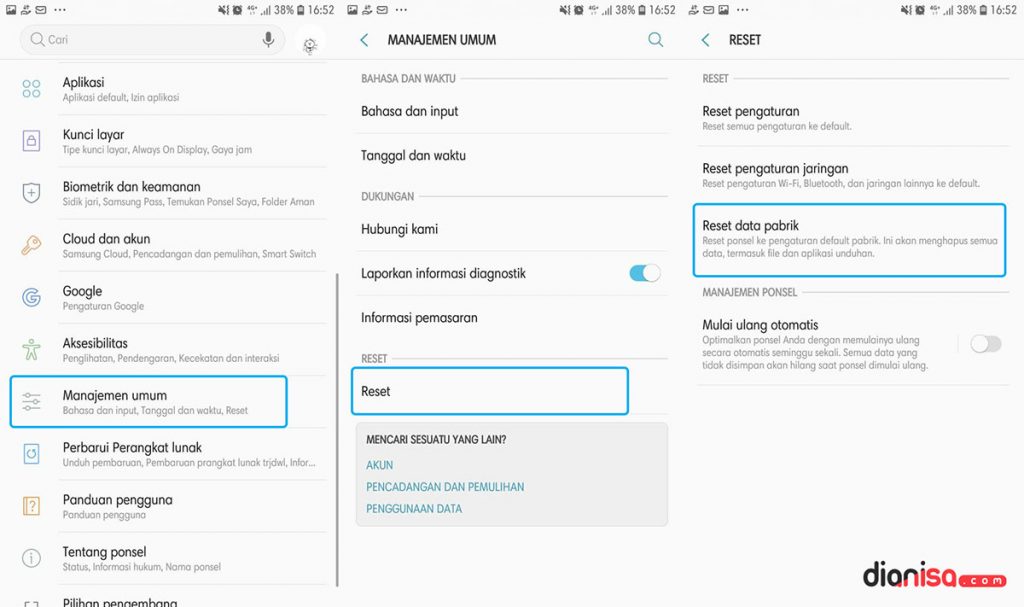
- Buka Pengaturan » Manajemen Umum » pilih Reset » kemudian tap “Reset Data Pabrik”.
NOTE: Untuk contoh diatas saya lakukan pada SAMSUNG Galaxy J7 Pro.
Lihat Juga : Cara Factory Reset HP Android
Akhir Kata
Itulah beberapa metode sederhana dalam mengatasi aplikasi telah berhenti di SAMSUNG, semoga dapat membantu. Metode diatas dapat anda lakukan pada semua perangkat SAMSUNG, mulai dari J1, J2, J3, J4, J5, J6, J7, hingga yang varian S terbaru saat ini. Jikapun ada perbedaan, maka anda bisa menyesuaikannya.
Jika mungkin dari anda memiliki pengalaman lebih terkait masalah aplikasi pada HP SAMSUNG, silahkan tulis melalui kolom komentar yang ada dibawah ini. Terima kasih dan selamat mencoba!!
Masalah HP SAMSUNG
Discussion | 7 Comments
*Komentar Anda akan muncul setelah disetujui
-
Ada garis biru
-
Kontak hilang. Apk pesan terhenti. Dan tidak bisa SAVE WA.
-
Apapah ada akibatnya jika kita memaksa berhenti pada aplikasi?
-
Cara menghapus penyimpanan nomor 2 apakah punya akibatnya pada teleponnya?
-
Tidak bisa update software
-
Terimakasih 🙏
-
-
Jangan sampai Anda membayar premi rutin, tapi risiko yang sebenarnya ingin dilindungi justru tidak termasuk dalam…Update
-
Di bawah ini tersedia sejumlah informasi mengenai fungsi dan manfaat jaringan komputerUpdate
-
Melalui artikel ini, Anda akan mengetahui fungsi, manfaat, dan kegunaan laptop dalam kehidupan sehari-hariUpdate








